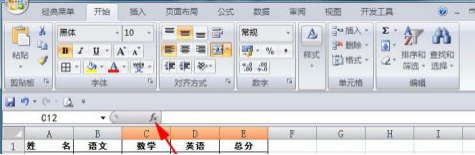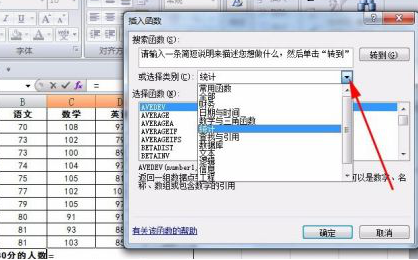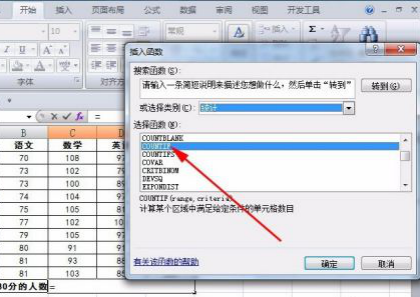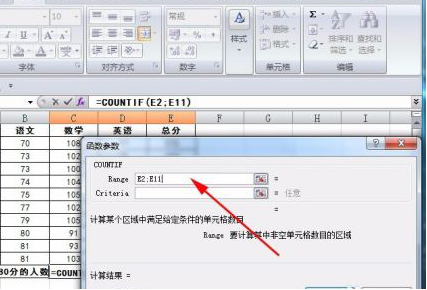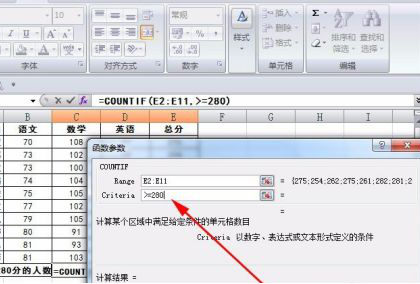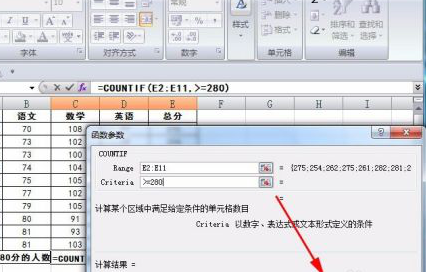| excel计数函数countif怎么用? | 您所在的位置:网站首页 › excel使用countif函数 › excel计数函数countif怎么用? |
excel计数函数countif怎么用?
|
使用Excel来处理数据非常的方便,大家可以利用相应的函数公式筛出我们想要的结果。比如countif函数,它的作用是统计满足条件的数据个数,这个函数公式就被经常用到。但有些新手不知道excel计数函数countif怎么用?下面一起跟随小编来看看详细步骤。 1、选取要存放公式的单元格C12,单击“插入函数”按钮“fx”,打开“插入函数”对话框。
2、在对话框中,单击“或选择类别”下拉按钮,选取下拉列表中的函数类别“统计”。
3、在“选择函数”列表框中,选取条件计数函数“COUNTIF”,单击“确定”按钮,弹出COUNTIF函数的“函数参数”对话框。
4、在“Range”文本框中输入“总分”所在的单元格区域“E2:E11”,或用鼠标在工作表中选取单元格区域。
5、在“Criteria”文本框中输入计数的条件“>=280”,输入时双引号可以不加,确认后系统会自动加上。
6、单击“确定”按钮关闭对话框,excel将自动统计选定单元格区域E2:E11(总分所在的位置)中,满足给定条件(总分大于等于280)的单元格的个数。
以上就是countif计数函数的使用方法,方法并不难,但大家要记住这个函数的名称,因为在Excel中有太多函数英文名称,经常会有新手混淆它们。大家在以后的操作中多加练习就会得心应手了。 本篇文章使用以下硬件型号:联想小新Air15;系统版本:win10;软件版本:Excel2004。 |
【本文地址】
公司简介
联系我们